Cara Install Web Server XAMPP di GNU/Linux
XAMPP adalah perangkat lunak bebas, yang mendukung banyak sistem operasi, merupakan kompilasi dari beberapa program. Fungsinya adalah sebagai server yang berdiri sendiri, yang terdiri atas program Apache HTTP Server, MySQL database, dan penerjemah bahasa yang ditulis dengan bahasa pemrograman PHP dan Perl.
Di tutorial kali ini saya akan sharing sedikit mengenai bagaimana cara install web server XAMPP di Linux. Untuk tutorial ini saya menggunakan Debian namun cara install untuk distro lain sama.Pertama, kalian download XAMPP for Linux terlebih dahulu. Kalian akan mendapatkan installer dengan ekstensi file .run. Sebagai contoh, disini saya mengunduh file xampp-linux-x64-7.4.29-1-installer.run. Jalankan perintah berikut:
chmod +x xampp-linux-x64-7.4.29-1-installer.run
sudo ./ xampp-linux-x64-7.4.29-1-installer.run
Tunggu proses instalasinya selesai.
Untuk menjalankan XAMPP jalankan perintah
sudo /opt/lampp/lampp start
Untuk menghentikan service XAMPP jalankan perintah
sudo /opt/lampp/lampp stop
Untuk menjalankan GUI Manager XAMPP, gunakan perintah
sudo /opt/lampp/manager-linux-x64.run
Untuk melihat index default XAMPP, akses http://localhost/dashboard melalui browser.
Bonus
Menambahkan XAMPP Manager ke menu aplikasi. Jalankan perintah berikut:
sudo cat << EOF > /usr/share/applications/xampp.desktop
[Desktop Entry]
Version=1.0
Type=Application
Name=XAMPP Manager
Comment="XAMPP Linux Manager"
Exec=sudo /opt/lampp/manager-linux-x64.run
Icon=/opt/lampp/htdocs/favicon.ico
Path=
Terminal=false
StartupNotify=false
EOF
Mengamankan XAMPP
Secara default, XAMPP akan berjalan di port 80 pada semua interface. Artinya ketika kita terhubung ke WiFi publik, orang lain di jaringan yang sama dapat mengakses service web server kita yang sedang berjalan. Ini tentu tidak aman terutama ketika kita sedang melakukan development aplikasi.
Nah, solusinya adalah dengan mengubah value Listen pada /opt/lampp/etc/httpd.conf.
sudo nano /opt/lampp/etc/httpd.conf
Lalu ubah Listen 80 menjadi Listen 127.0.0.1:80.
Oke mungkin sekian sharing singkat kali ini, semoga bermanfaat. Jika ada yang ingin ditanyakan silahkan tinggalkan komentar.



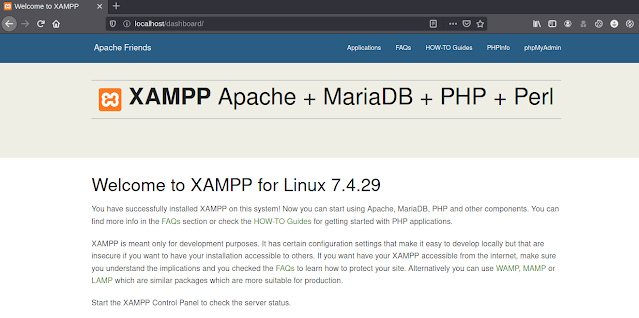

Posting Komentar untuk "Cara Install Web Server XAMPP di GNU/Linux"
Posting Komentar
Silahkan tinggalkan komentar jika ada masukan, pertanyaan, kritik ataupun dukungan. Namun pastikan untuk berkomentar secara sopan.